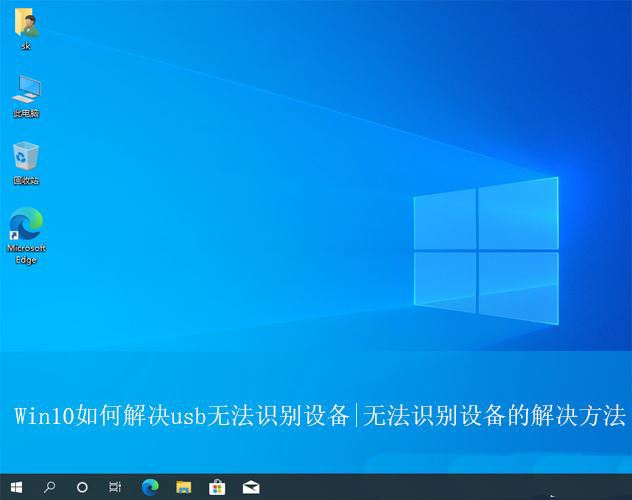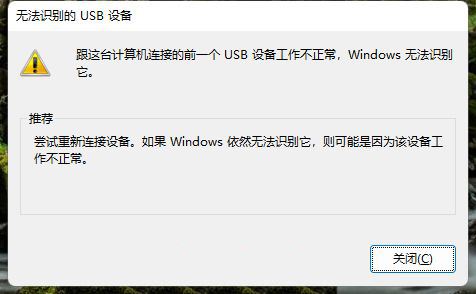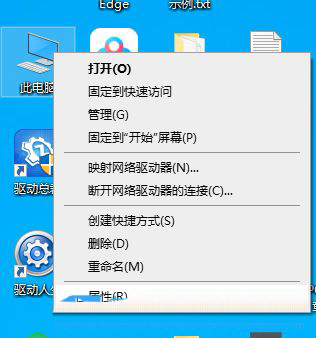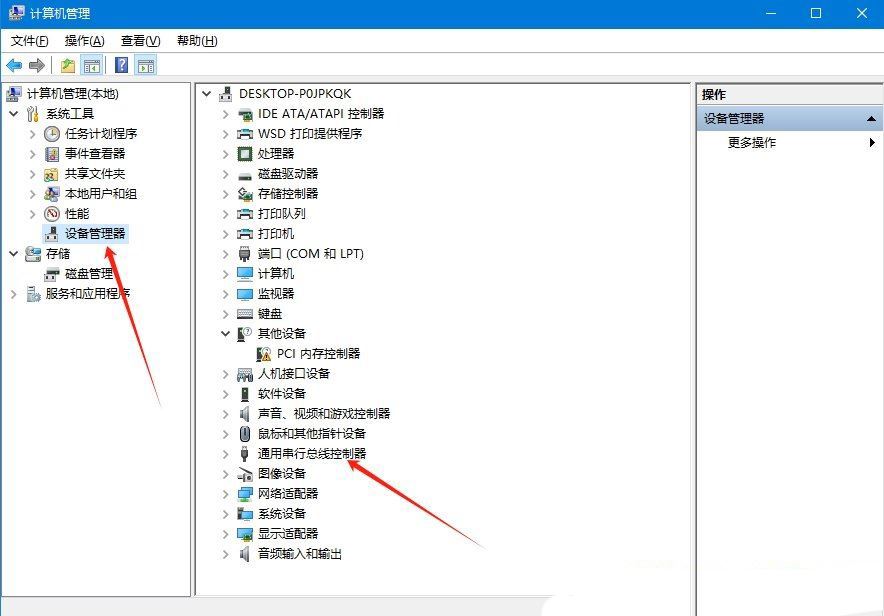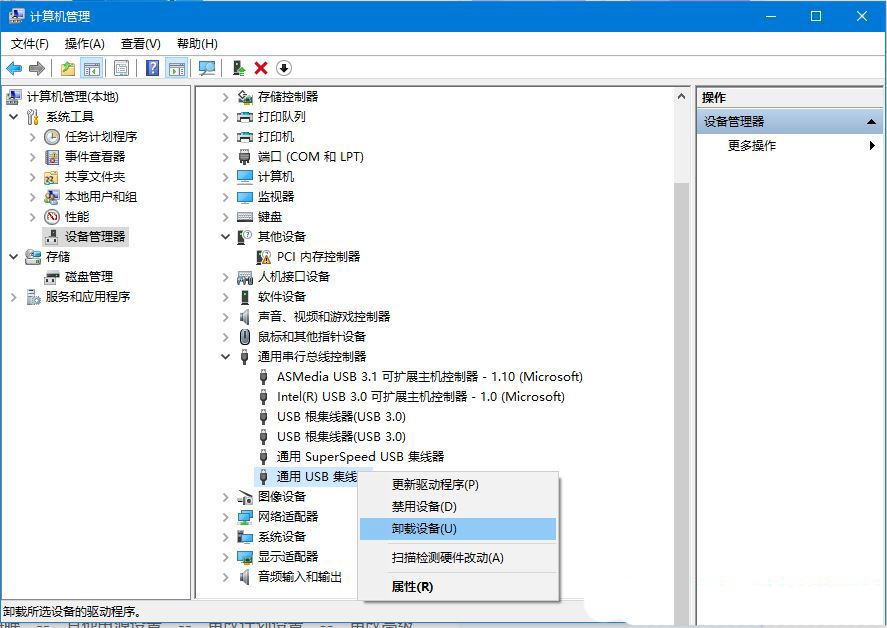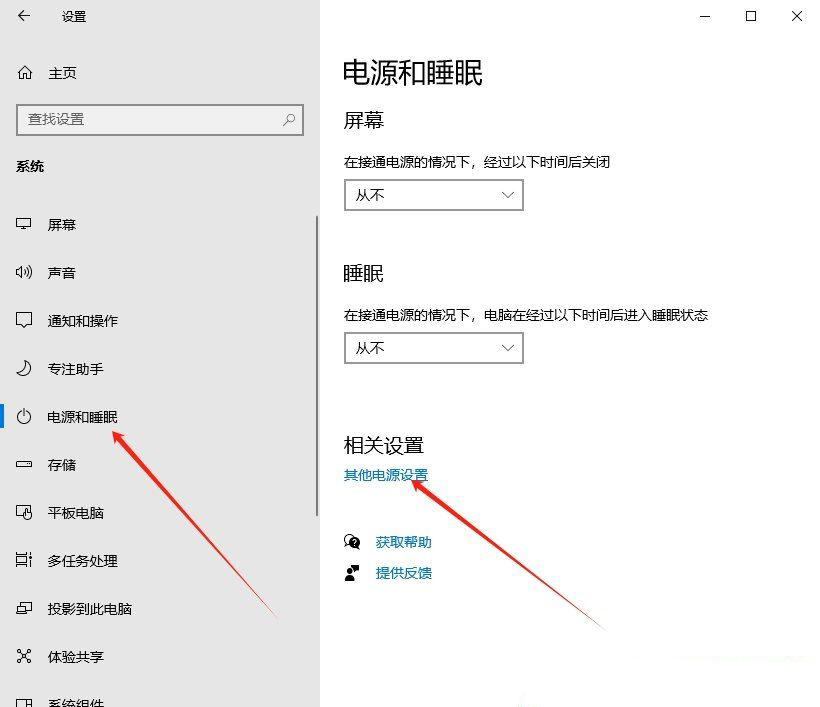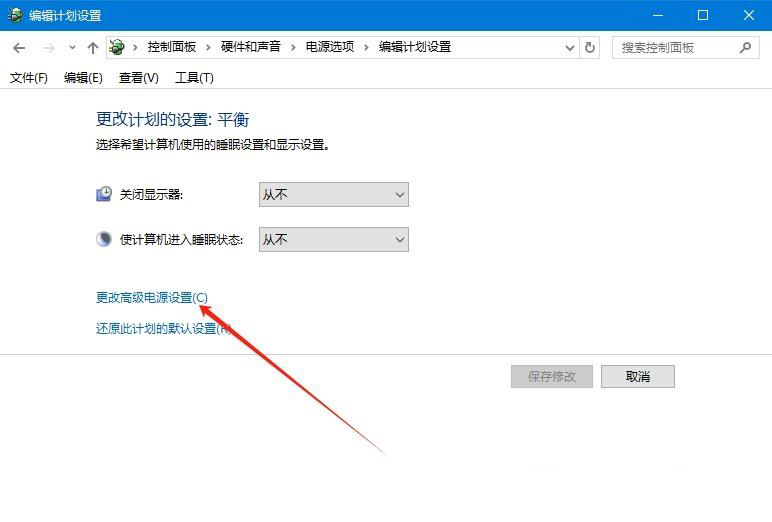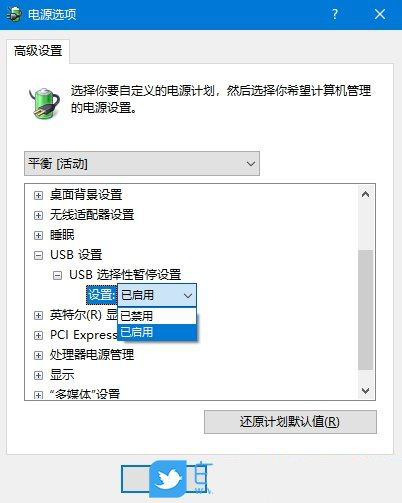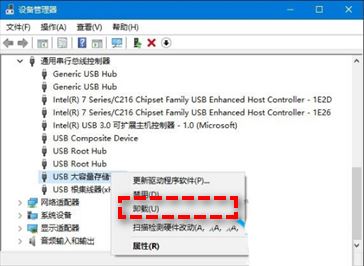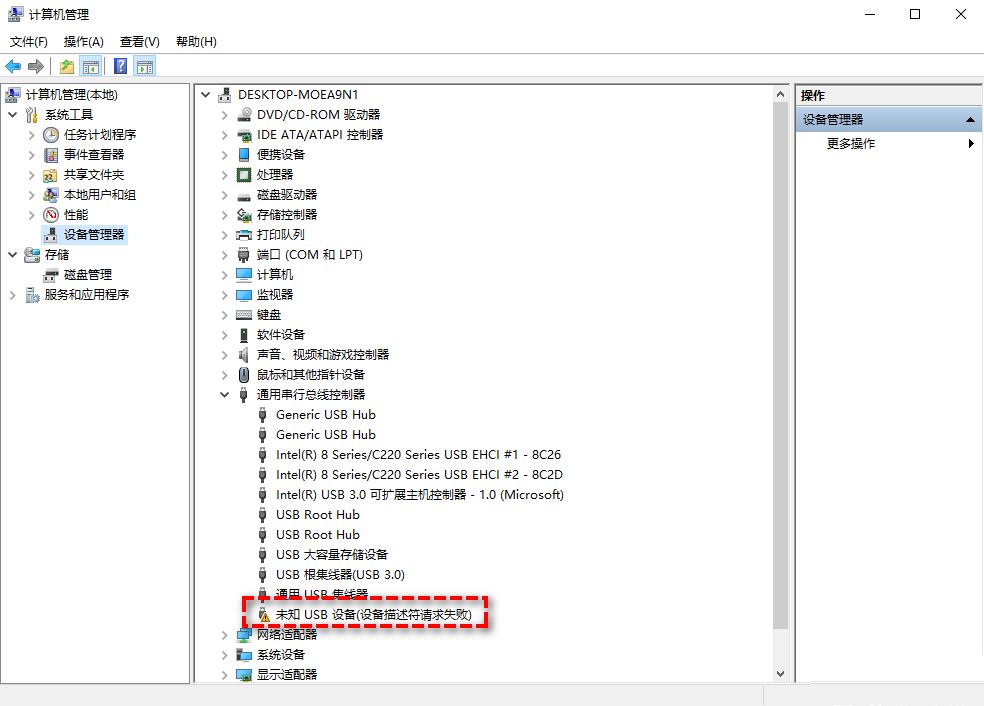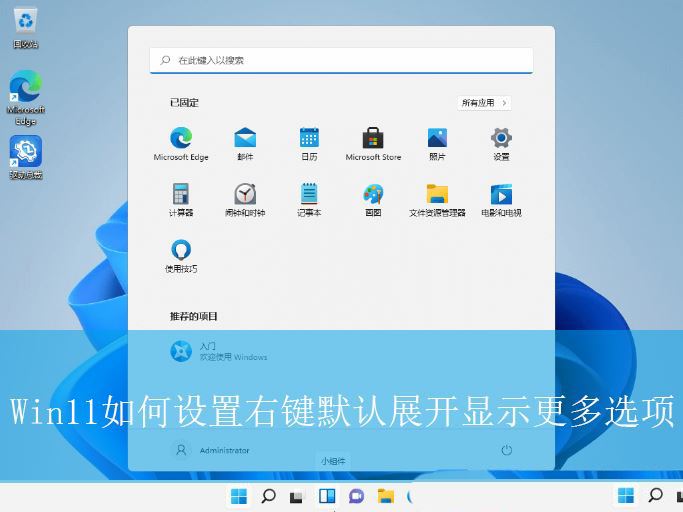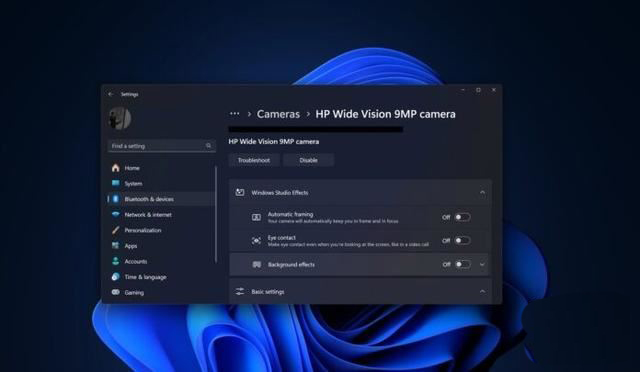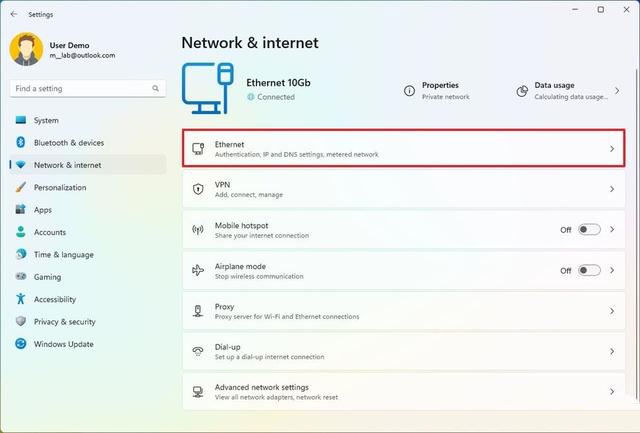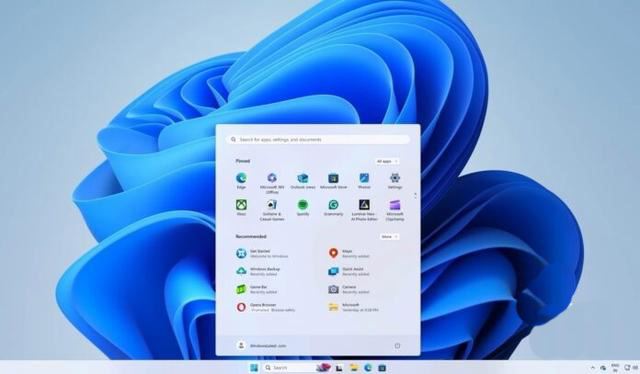Win10usb无法识别设备怎么办? Win10 usb接口无法使用多种解决办法
在使用新安装的Windows 10系统时,部分用户可能会遇到一个令人头疼的问题:USB接口无法正常连接设备。无论是外接硬盘、鼠标、键盘还是其他USB设备,都无法被系统识别或使用。这种情况往往
|
在使用新安装的Windows 10系统时,部分用户可能会遇到一个令人头疼的问题:USB接口无法正常连接设备。无论是外接硬盘、鼠标、键盘还是其他USB设备,都无法被系统识别或使用。这种情况往往让人措手不及,但别担心,接下来我们将一步步教你如何解决这个问题。
初步检查与诊断首先,确保你的USB设备本身没有问题。尝试将设备连接到另一台电脑上,看看是否能正常工作。如果设备在其他电脑上也无法使用,那么问题可能出在设备本身,而非你的Win10系统。若设备在其他电脑上能正常使用,那么我们可以继续以下步骤来排查和解决问题。
方法一:重新启动1、首先,右键点击桌面的“此电脑”图标,进入管理界面。
2、接着,点击左侧的“设备管理器”,再展开“通用串行总线控制器”。
3、然后,找到“通用usb集线器”,将其卸载。
4、随后,打开设置界面,再依次点击“系统”--“电源和睡眠”--“其他电源设置”。
5、继续点击“更改计划设置”--“更改高级电源设置”
6、最后,在弹出的窗口中,找到并展开“USB设置-USB选择性暂停设置”,将其设置为“已禁用”。
方法二:重装USB控制器USB控制器其实是连接USB设备的接口,如果它出了问题,那么我们连接的USB设备在设备管理器中将显示无法识别的USB设备,所以我们可以选择重装USB控制器来尝试解决问题。 1. 右键点击“此电脑”,再点击“属性”,选择“设备管理器”,展开“通用串行总线控制器”。 2. 右键点击带有黄色感叹号的USB设备,然后点击“卸载”。
3. 完成后,重启电脑,开机后会自动安装USB控制器。 方法三:1.点击桌面左下角的“搜索”,输入“设备管理器”,然后点击“设备管理器”,找到带有黄色感叹号的USB设备。
2.右键点击它,选择“卸载”。 3.卸载后,拔下该USB设备。 4.等待大约1分钟后,重新连接该USB设备。 5.相关驱动会自动加载,然后在“设备管理器”中查看问题是否解决。 方法四:更新或安装新的主板驱动你可以查看自己电脑主板的型号,然后在主板对应的官网中下载新的主板驱动,或者使用驱动精灵、驱动人生等驱动软件来更新你的主板驱动。 方法五:更换USB连接接口移动硬盘功率比较大要求电压相对比较严格,前置接口可能无法提供足够的电压,当然劣质的电源也可能会造成这个问题。解决方法是移动硬盘不要接在前置USB接口上,更换劣质低功率的电源等。 方法六:BIOS中开启USB设备相关项当你在BIOS或操作系统中禁用了USB时就会发生USB设备无法在系统中识别。解决方法是开启与USB设备相关的选项。就是开机按F12或DEL键,进入BIOS,把enable usb device选择“enable”。 其他可能的解决方案检查BIOS/UEFI设置:确保USB端口在BIOS/UEFI中没有被禁用。重启电脑并进入BIOS/UEFI设置界面,查找与USB相关的选项,并确保它们被启用。 检查电源管理设置:有时,节能设置可能会阻止USB设备正常工作。在设备管理器中,找到USB控制器,右键单击并选择“属性”,然后在“电源管理”选项卡中取消勾选“允许计算机关闭此设备以节约电源”。 使用Windows更新:确保你的Windows 10系统是最新的。通过“设置” -> “更新和安全” -> “Windows更新”来检查并安装可用的更新。 USB接口无法使用是一个常见但通常可以解决的问题。通过检查设备管理器、更新驱动程序、调整BIOS/UEFI设置或电源管理选项,你很可能能够恢复USB设备的正常功能。如果上述方法都不奏效,考虑联系设备制造商或寻求专业的技术支持帮助。希望这篇教程能帮助你解决Win10系统中USB无法使用的问题! |
您可能感兴趣的文章 :
- 微软更新支持文档:新增无法正常启动下用WinRE中卸载Win10/11 更新的指南
- 如何压缩Windows系统磁盘? Win10压缩磁盘对系统进行瘦身的方法
- 如何启用NTFS压缩? 巧用Win10自带的NTFS压缩节约磁盘空间的方法
- Win10怎么开启存储感知功能? win10存储感知优化电脑运行速度
- Win10屏保设置变灰怎么办? win10系统屏幕保护灰色无法设置的解决办法
- Win10笔记本摄像头自动关闭怎么办? 打开摄像头自动退出的解决办法
- Win10待机后指纹登录不了怎么办? win10指纹登录无法使用的解决办法
- win10完美解决无法安装.Net framework3.5的问题(仅需三步)
- 打开摄像头自动退出的解决办法 Win10笔记本摄像头自动关闭怎么办?
- win10系统屏幕保护灰色无法设置的解决办法 Win10屏保设置变灰怎么办?
-
微软更新支持文档:新增无法正常启动下用WinRE中
微软更新了其支持文档,新增了关于如何在 Windows 恢复环境(WinRE)中卸载 Windows 更新的详细说明。本月早些时候微软曾发布了关于使用 W -
Win10usb无法识别设备怎么办? Win10 usb接口无法使用
在使用新安装的Windows 10系统时,部分用户可能会遇到一个令人头疼的问题:USB接口无法正常连接设备。无论是外接硬盘、鼠标、键盘还是其 -
Win11了解此图片图标怎么删除? Spotlight壁纸删除了
科技媒体 Windows Latest 今天(12 月 25 日)发布博文,分享了 3 种方法,来移除 Windows 11 Spotlight 壁纸功能中了解有关此图片的更多信息图标。 -
Win11/10怎么设置IPv4地址? 轻松解决无法上网问题
在Windows上,路由器的动态主机配置协议(DHCP)服务器(通常)负责将动态传输控制协议/互联网协议(TCP/IP)配置分配给网络中的每个设备 -
Win11十二月更新KB5048667/KB5048685再出问题:游戏性能
我们 12 月 22 日消息,据 Windows Latest 报道,微软近期发布的 Windows 11 十二月更新再次出现问题,主要集中在开始菜单的响应迟缓甚至停止工 -
Win11怎么打开.NET Framework 2.0和3.5?
如果你在Windows 11 PC上启动某些应用程序时遇到问题,你的系统可能没有所需的.NET Framework版本。.NET Framework 2.0版和3.5版很容易安装,以修复 -
Win11怎么改回老版右键菜单? Win11右键轻松回归传
Windows 11 在界面设计上追求现代简约风格,但这种设计似乎更偏向于移动设备,对桌面用户来说,反而可能降低操作效率。与 Windows 10 相比, -
windows如何查看文件夹大小? 轻松在Win11上查看文件
在 Windows 11 系统中,查看文件夹大小是日常工作时的「基操」之一,就算是小白用户都能随口说出个一两种方法。但实际上,从图形界面到
-
Win11未发现NVIDIA控制面板怎么办 Win1
2023-12-25
-
Win11 26120.1350 Dev 预览版更新补丁KB50
2024-08-11
-
Win11中设置和管理虚拟内存的教程 w
2024-10-21
-
如何置重导入和导出Win10默认应用程序
2024-09-20
-
Win11系统BitLocker设备加密怎么打开或关
2024-08-27